Windows 10でデスクトップアイコンのサイズを変更する方法 | ||
Windows 10でデスクトップアイコンのサイズを変更する方法 |
Q&A番号:018845 更新日:2024/03/19
|
Q&A番号:018845 更新日:2024/03/19 |
 | Windows 10で、デスクトップアイコンのサイズを変更する方法について教えてください。 |
 | ディスプレイの大きさや好みに合わせて、デスクトップアイコンを見やすい大きさに変更することができます。 |
ディスプレイの大きさや好みに合わせて、デスクトップアイコンを見やすい大きさに変更することができます。
はじめに
Windows 10では、ディスプレイの大きさや見やすさに応じて、デスクトップに表示されるアイコンのサイズを「大アイコン」、「中アイコン」、「小アイコン」の3種類に変更できます。
| 大アイコン | 中アイコン | 小アイコン |
|---|---|---|
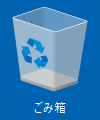 |
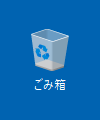 |
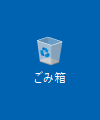 |
※ Windows 10のアップデート状況によって、画面や操作手順、機能などが異なる場合があります。
※ お探しの情報ではない場合は、Q&A検索から他のQ&Aもお探しください。
 Q&A検索 - トップページ
Q&A検索 - トップページ
 パソコン用語集
パソコン用語集
操作手順
Windows 10でデスクトップアイコンのサイズを変更するには、以下の操作手順を行ってください。
デスクトップで何も表示されていないところを右クリックします。
表示された一覧から「表示」にマウスポインターを合わせて、「大アイコン」「中アイコン」「小アイコン」から任意の大きさをクリックします。
ここでは例として、「大アイコン」をクリックします。
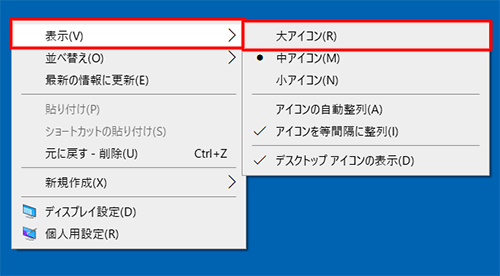
以上で操作完了です。
デスクトップアイコンのサイズが変更されたことを確認してください。
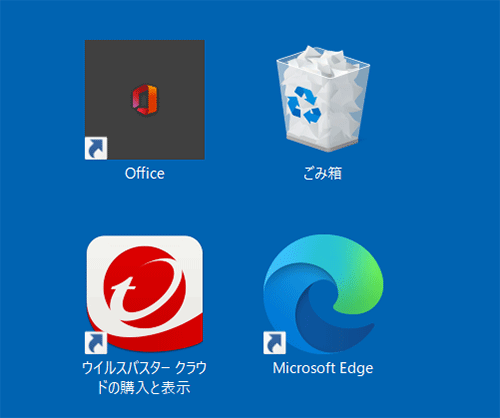
※ デスクトップで、キーボードの「Ctrl」キーを押しながら、マウスのスクロールボタンを前後に動かして、デスクトップアイコンのサイズを変更することもできます。
このQ&Aに出てきた用語


 デスクトップアイコンのサイズを変更する方法
デスクトップアイコンのサイズを変更する方法








